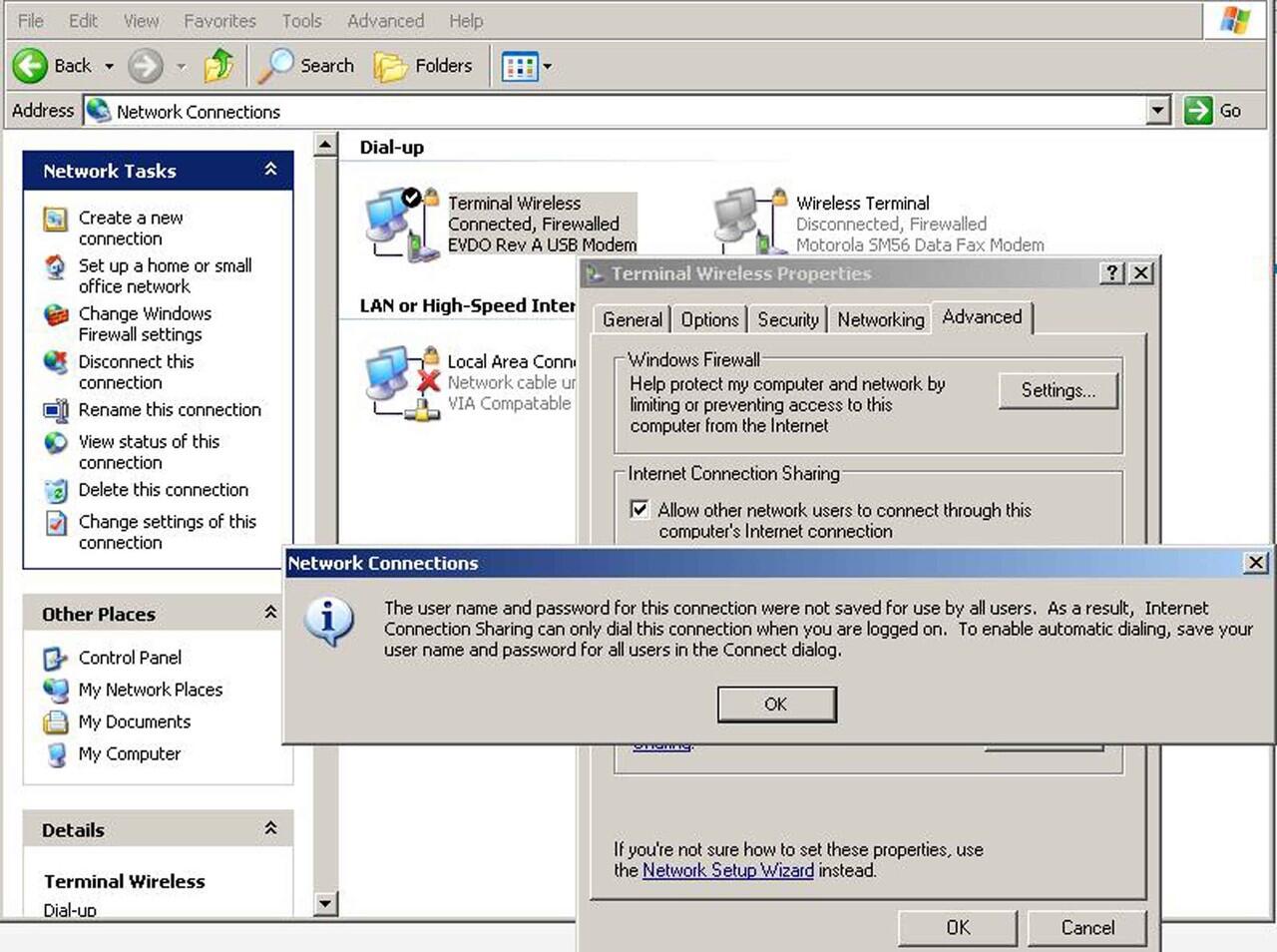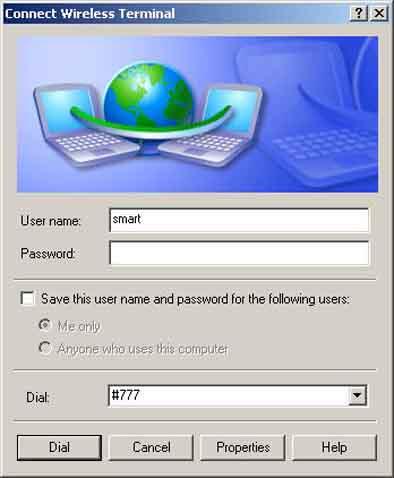- Beranda
- Komunitas
- Hobby
- Lifestyle
❖❖❖ Cara Membuat Koneksi Internet yang Murah untuk Smart TV via Kabel (non-WiFi) ❖❖❖
TS
nandyrh
❖❖❖ Cara Membuat Koneksi Internet yang Murah untuk Smart TV via Kabel (non-WiFi) ❖❖❖



"Selamat Idul Adha, Semangatnya Idul Qurban 1433 H"
KONEKSI INTERNET MURAH DENGAN MENGGUNAKAN KABEL LAN PADA SMART TV
Tanpa lihat
 atau tidak, yang penting ane berniat untuk berbagi (sekedar menambah koleksi -berbagi pengalaman- dari agan-agan yang lain).
atau tidak, yang penting ane berniat untuk berbagi (sekedar menambah koleksi -berbagi pengalaman- dari agan-agan yang lain). 
Sebelum ke topik, disini ane berikan gambarannya terlebih dahulu:
1.TV yg ane bahas disini adalah merk SAMSUXX UA32EH4500 dimana Smart TV yang satu ini memerlukan sebuah alat tambahan untuk koneksi WiFi-nya, berupa dongle yg harganya sekitar 400rb dg merk yg sama;
2.Koneksi dibangun oleh Laptop ber.OS XP, berkoneksi internet (SmartXren) via modem, dan kabel UTP (biasa disebut kabel LAN)
Lebih jelas ane kasih gambarnya:
1.TV.nye
Spoiler for tv ane:
2.Gambaran ttg Dongle
Spoiler for gak jadi beli:
3.Kabel UTP (LAN)
Spoiler for utp/lan:
4.Beberapa Aplikasi yg tlh terinstal pada SmartTV
Spoiler for preview tv:
Langkah 1:
Siapkan Kabel UTP yang biasa digunakan dalam komputer jaringan LAN (konektor berupa RJ-45), colokkan ke Laptop/PC dan juga SmartTV, slotnya ada di bagian belakang TV.
Langkah 2:
Di Laptop/PC, Buka Control Panel, pilih Network Connections, lalu pilih koneksi internet kita (EVDO Rev A USB Modem), klik kanan pilih Properties. Pilih tab Andvanced, centang: Allow other network users to connect through this computer's internet connection, maka ada notifikasi intinya IP Address kita diubah jadi 192.168.0.1 dan Subnet Mask 255.255.0.0.
Spoiler for printscreen:
Langkah 3:
Di TV Masuk ke Menu, Network, Network Setting, lalu dia scan otomatis untuk ngecek koneksi dari TV ke Laptop/PC, lalu ke modem. Lanjut ke IP Setting, pilihannya ada: Get Automatically dan Enter Manually. Disini ane pernah mentok karena ane paksain di TV dikasih IP setelahnya, yaitu: 192.168.0.2 (ngikutin IP Laptop/PC setelahnya). Ternyata pilihan Enter Manually malah ribet, akhirnya ane pilih yang Get Automatically dan berhasil ane nyambung di IP 192.168.0.4. Intinya jangan berhenti nyoba, terus diulang kalo perlu dengan merestart alat2 kita.
Langkah 4:
Terakhir kalo kita masih dipusingkan dengan muncul yg beginian
Spoiler for printscreen:
kita Buka Control Panel, pilih Network Connections, lalu connect ke Wireless Terminal, isikan User Name dan Password modem kita.
Setelah ane dapet koneksi, TV udah bisa diinstal aplikasi tak bedanya dengan kita install aplikasi pada SmartPhone berbasis Android, hanya SmartTV aplikasinya baru sedikit. Kalo ada pengalaman dari agan yg lain, silahkan dishare disini perihal kegunaan lainnya dari koneksi internet pada SmartTV.
Ane hanya mau berbagi, toh ane pun dapet pengalaman dari internet jg..

0
28.4K
10
Guest
Tulis komentar menarik atau mention replykgpt untuk ngobrol seru
Urutan
Terbaru
Terlama
Guest
Tulis komentar menarik atau mention replykgpt untuk ngobrol seru
Komunitas Pilihan